Ольга Лондер - Microsoft Windows SharePoint Services 3.0. Русская версия. Главы 1-8
- Название:Microsoft Windows SharePoint Services 3.0. Русская версия. Главы 1-8
- Автор:
- Жанр:
- Издательство:ЭКОМ
- Год:2007
- Город:Москва
- ISBN:978–5–9790–0017–6
- Рейтинг:
- Избранное:Добавить в избранное
-
Отзывы:
-
Ваша оценка:
Ольга Лондер - Microsoft Windows SharePoint Services 3.0. Русская версия. Главы 1-8 краткое содержание
В современной деловой среде все более важной становится эффективность совместной работы. Службы SharePoint – компонент Windows Server 2003, бесплатно доступный для скачивания, – помогают в решении этой задачи, предоставляя мощный набор инструментов для организации данных, управления документами, повышения эффективности бизнес-процессов и создания надежной среды взаимодействия. Эта книга научит вас использовать службы Windows SharePoint для организации совместной работы. Вы узнаете, как создавать собственные узлы SharePoint при помощи шаблонов, списки и библиотеки для хранения информации; добавлять электронные доски обсуждений, вики-узлы и блоги; настраивать рабочие области документов и собраний; использовать календари, контактную информацию и другие данные совместно с программами из пакета Microsoft Office и многое другое, что поможет рабочим группам легко взаимодействовать друг с другом.
Для пользователей любого уровня подготовки, желающих самостоятельно освоить Microsoft Windows SharePoint Services 3.0.
Microsoft Windows SharePoint Services 3.0. Русская версия. Главы 1-8 - читать онлайн бесплатно полную версию (весь текст целиком)
Интервал:
Закладка:
Внимание! Список Текстовое поле(Text Box) отличается от всех остальных списков. Он содержит только одно необходимое поле для текста. Также этот список позволяет создавать только один элемент списка. Поэтому, если текст введен, ссылка Добавить элемент(Add new item) меняется на Изменить элемент(Edit Item).
Эту веб-часть обычно используют для ведения записей во время собрания, поэтому, если сохранять изменения не нужно, можно просто щелкнуть на кнопке на Отмена(Cancel) и выйти из этого окна.
Панель инструментов Добавить веб-части – Создать списки(Add Web Parts – Create Lists) часто бывает скрыта в пользовательском интерфейсе. Если закрыть эту панель, то открыть ее снова можно, либо создав еще одну страницу, либо выполнив описанные ниже действия.
7. В меню Действия узла(Site Actions) выберите команду Изменить страницу(Edit Page).
8. Щелкните на одной из кнопок Добавить веб-часть (Add a Web Part) в верхней части любой зоны.

9. В правом нижнем углу диалогового окна Добавить веб-части(Add Web Part) щелкните на кнопке Расширенная коллекция веб-частей и ее параметры(Advanced Web Part gallery and options), чтобы закрыть это окно и открыть панель инструментов.
10. В раскрывающемся меню справа от надписи Обзор(Browse) в верхней части панели инструментов выберите команду Создать списки(Create Lists). Страница снова откроется, а при создании новой вкладки на панели инструментов появится панель Создать списки(Create Lists).
Закройте обозреватель.
Добавление цели в рабочую область для собраний
Чтобы получить от рабочей области для собраний наибольшую пользу, нужно добавить в нее соответствующую информацию, чтобы пользователи видели смысл в ее использовании. В следующих трех разделах вы добавите информацию в каждый из стандартных списков рабочей области для публичного семинара.
Тема следующего публичного семинара – продажа импортных товаров. Ольга Костерина хочет сообщить эту тему любому пользователю, посещающему страницу рабочей области.
В следующем упражнении вы добавите эту тему в качестве цели в рабочую область для документов.
Откройте рабочую область, созданную в первом упражнении: узел http://wideworldimporters/PublicWorkshops. Если потребуется, введите имя пользователя и пароль, после чего щелкните ОК. Чтобы получить доступ к рабочей области для собраний, можно также открыть узел верхнего уровня (http://wideworldimporters), щелкнуть на одной из ссылок для публичных семинаров, а затем щелкнуть на ссылке Рабочая область(Workspace).
Убедитесь, что имеете достаточно прав для управления узлом. Если сомневаетесь, обратитесь к Приложению.
1. В левой части страницы в группе Выберите дату в списке(Select a data from the list below) щелкните на дате следующего собрания (в этом упражнении используется дата 22.05.2007, у вас дата будет другой, в зависимости от даты выполнения упражнения).
Если вы не использовали повторяющееся событие, списка дат не будет. В этом случае просто используйте единственный доступный экземпляр.
2. В веб-части Цели(Objectives) щелкните на ссылке Добавить элемент(Add new item). Откроется страница Цели: Создать элемент(Objectives: New Item).
3. В поле Цель(Objective) введите тему собрания, например, Как эффективно продавать импортные продукты.
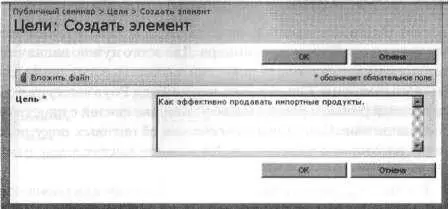
4. Щелкните ОК, чтобы сохранить объект и вернуться на домашнюю страницу рабочей области для собраний. Новая цель будет отображаться в веб-части Цель(Objectives).

Так как цели – это просто элементы списка, можно водить более одной цели.
Оставьте обозреватель открытым для выполнения следующего упражнения.
Добавление повестки в рабочую область для собраний
Теперь Ольга Костерина хочет сообщить пользователям повестку следующего публичного семинара. Для этого нужно назначить владельца каждого элемента повестки и создать расписание для публичного семинара. Ольга хочет, чтобы Тодд Роув выступил со вступительной речью и рассказал об установке связей с иностранными поставщиками. Сама Ольга расскажет об оптовых покупках и ответит на вопросы участников. На каждое выступление отводится 15 минут.
В этом упражнении вы создадите повестку для рабочей области в соответствии с описанными выше требованиями.
Откройте рабочую область, созданную в первом упражнении: узел http://wideworldimporters/PublicWorkshops. Если потребуется, введите имя пользователя и пароль, после чего щелкните ОК.
Убедитесь, что имеете достаточно прав для управления узлом. Если сомневаетесь, обратитесь к Приложению.
1. В веб-части Повестка(Agenda) щелкните на ссылке Добавить элемент(Add new item). Откроется страница Повестка: Создать элемент(Agenda: New Item).
2. В поле Тема(Subject) введите тему доклада, например, Введение.
3. В поле Владелец(Owner) введите имя человека, который будет читать доклад, например Todd Rowe.
Совет. Как ни странно, человек, указанный как владелец, не обязательно должен быть включен в список участников. Поле Владелец(Owner) является обычным текстовым полем, в которое можно ввести все, что угодно.
4. В поле Время(Time) введите время доклада, например 17:00–17:15.
5. Если нужно, введите заметки (в этом упражнении не используются и на рисунке не показаны).
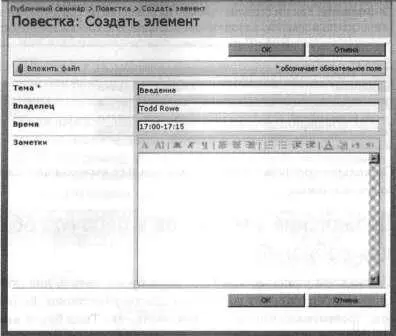
6. Щелкните ОК, чтобы сохранить элемент повестки публичного семинара. Будет снова открыта страница рабочей области для собраний. Новая повестка будет отображаться в веб-части Повестка(Web Part).
7. Используя шаги 1–6 в качестве руководства, создайте еще три элемента повестки. Информация для этих элементов приведена в следующей таблице.
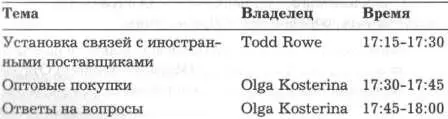
После создания последнего элемента, домашняя страница рабочей области для собраний будет отображать повестку целиком.
Внимание! Как ни странно, элементы повестки не сортируются автоматически по времени, а стоят в том порядке, в каком их ввели в список.
Читать дальшеИнтервал:
Закладка:






